Snel alle formulecellen markeren met kleur in Excel
Kutools voor Excel
Versterkt Excel met 300+
Krachtige functies
Formules zijn erg handig voor Excel-gebruikers. Soms wilt u misschien alle formulecellen markeren, zodat u ze gemakkelijk kunt bekijken met een snelle blik. Als u Kutools voor Excel heeft, kunt u met het hulpprogramma Ontwerpweergave alle formulecellen in het huidige werkboek markeren met één klik.
Gebruik
1. Open het werkboek waarin u de formules wilt markeren.
2. Pas dit hulpprogramma toe door te klikken op Kutools Plus > Ontwerpweergave. Er wordt een nieuw tabblad Kutools Ontwerp weergegeven in de werkbalk. Klik vervolgens op de optie Markeer Formules in de groep Weergave, zie screenshot:
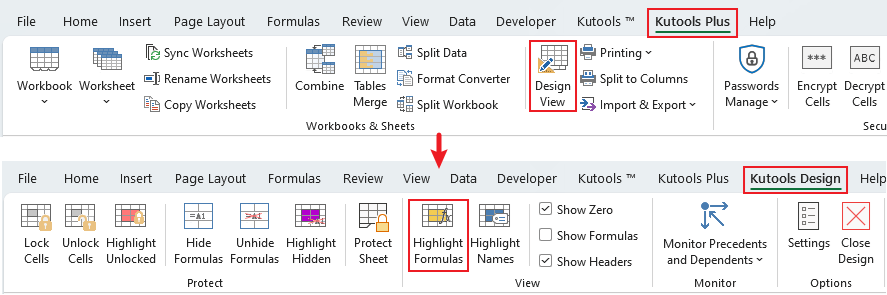
3. Alle formulecellen in het huidige werkboek zijn nu tegelijk gemarkeerd.
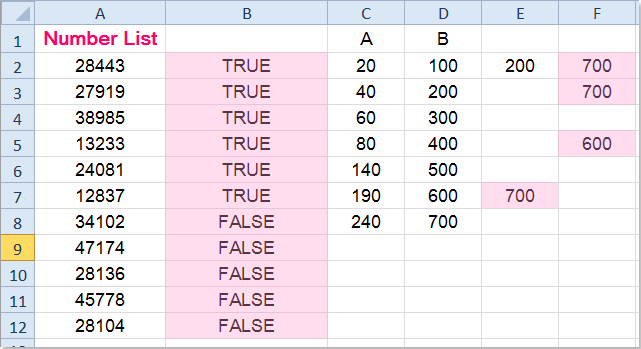
Opmerkingen:
1. Door op Markeer Formules te klikken, wordt deze functie uitgeschakeld.
2. Als u de Ontwerpweergave sluit, wordt deze markeringsoptie uitgeschakeld.
3. U kunt de markeerkleur aanpassen. Klik op Opties onder het tabblad Kutools Ontwerp en in het dialoogvenster Opties voor Ontwerpgereedschap kunt u de kleur kiezen voor het markeren van vergrendelde bereiken, verborgen formules, formules en celnamen, zie screenshots:
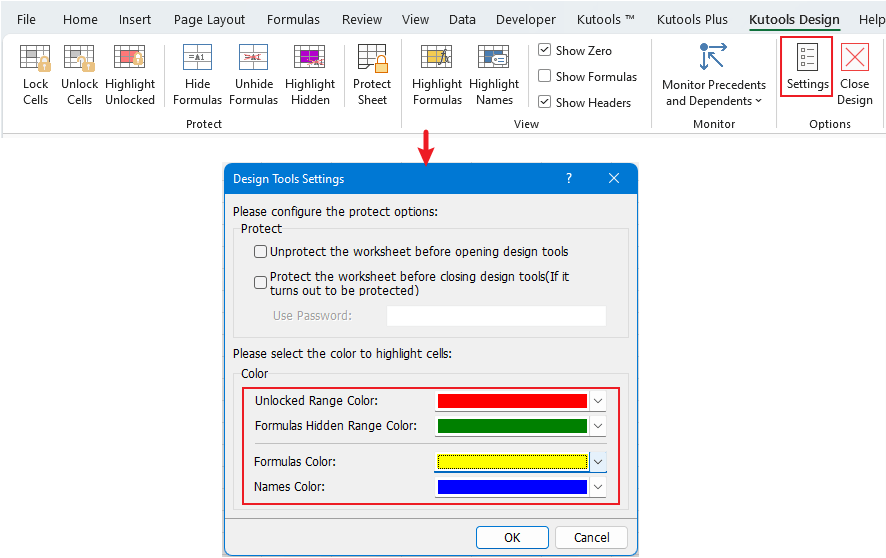
Demo: Snel alle formulecellen markeren met kleur in Excel
Aanbevolen productiviteitstools
Office Tab: Gebruik handige tabbladen in Microsoft Office, net zoals in Chrome, Firefox en de nieuwe Edge-browser. Schakel eenvoudig tussen documenten met tabbladen — geen rommelige vensters meer. Meer weten...
Kutools voor Outlook: Kutools voor Outlook biedt meer dan 100 krachtige functies voor Microsoft Outlook 2010–2024 (en latere versies), evenals voor Microsoft 365, waarmee u het beheer van e-mails kunt vereenvoudigen en uw productiviteit kunt vergroten. Meer weten...
Kutools voor Excel
Kutools voor Excel biedt meer dan 300 geavanceerde functies om uw werk in Excel 2010 – 2024 en Microsoft 365 te stroomlijnen. De hierboven genoemde functie is slechts een van de vele tijdbesparende tools die zijn inbegrepen.

